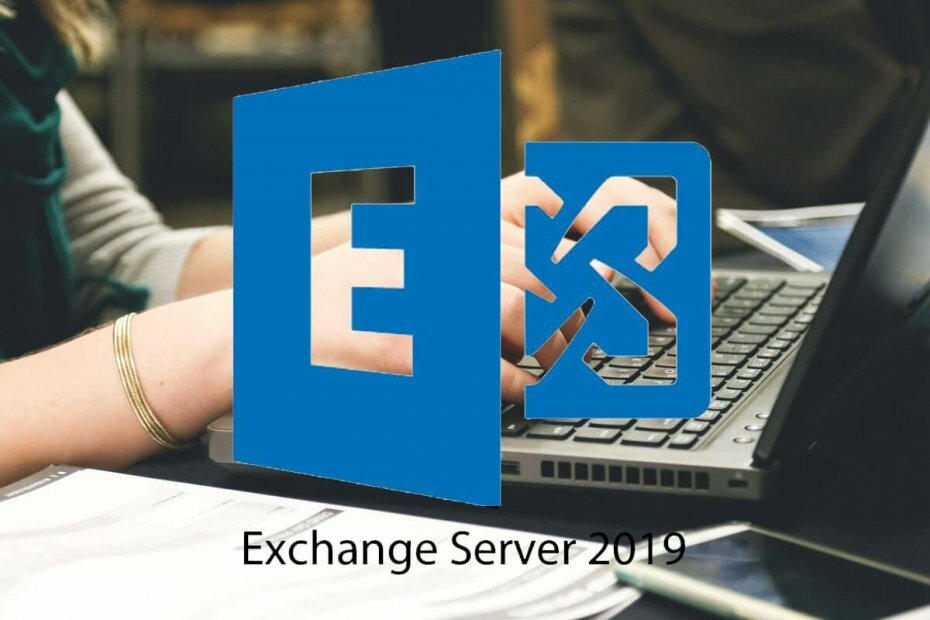Yksinkertainen uudelleenkäynnistys voi korjata ongelman
- Tämä virhe voi johtua epäonnistuneista järjestelmäpäivityksistä tai odottavasta uudelleenkäynnistyksestä.
- Voit korjata tämän käynnistämällä ensin tietokoneesi uudelleen ja noudattamalla sitten alla annettuja ohjeita.
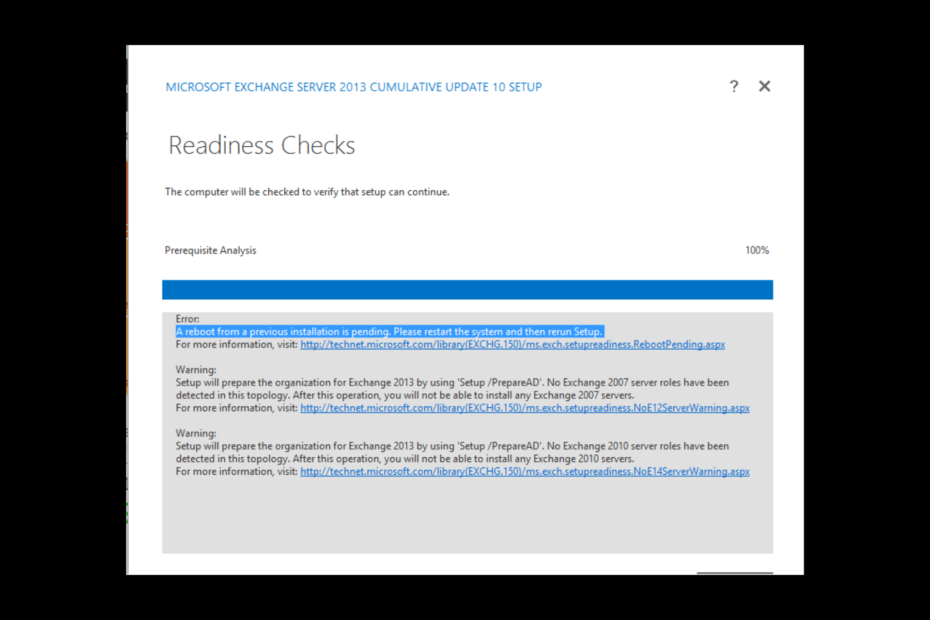
XASENNA NAPSAUTTAMALLA LATAA TIEDOSTOA
Tämä ohjelmisto korjaa yleiset tietokonevirheet, suojaa sinua tiedostojen katoamiselta, haittaohjelmilta ja laitteistohäiriöiltä ja optimoi tietokoneesi parhaan mahdollisen suorituskyvyn saavuttamiseksi. Korjaa PC-ongelmat ja poista virukset nyt kolmessa helpossa vaiheessa:
- Lataa Restoro PC Repair Tool joka tulee Patented Technologiesin mukana (patentti saatavilla tässä).
- Klikkaus Aloita skannaus löytääksesi Windows-ongelmia, jotka voivat aiheuttaa tietokoneongelmia.
- Klikkaus Korjaa kaikki korjataksesi tietokoneesi turvallisuuteen ja suorituskykyyn vaikuttavia ongelmia.
- Restoron on ladannut 0 lukijat tässä kuussa.
Monet käyttäjät ovat ilmoittaneet kohdanneensa a Windowsin uudelleenkäynnistys aiemmasta asennuksesta odottaa virhettär yrittäessäsi asentaa tai päivittää Microsoft Exchangea.
Yleensä tämä ongelma korjataan käynnistämällä tietokone uudelleen. Jos saat kuitenkin tämän virheen, on olemassa kiertotapa.
Tämä opas selittää vaiheet ongelman korjaamiseksi heti sen syistä keskustelemisen jälkeen. Aloitetaan!
Mikä aiheuttaa uudelleenkäynnistyksen aiemmasta asennuksesta odottaa -virheen Exchange 2013:ssa?
On useita syitä, miksi sait tämän virheen asentaessasi Microsoft Exchangea, joista osa on mainittu tässä:
- Odottavat järjestelmäpäivitykset – The odottavat järjestelmäpäivitykset saattaa aiheuttaa virheen, joten korjaa ongelma asentamalla kaikki odottavat päivitykset.
- Odottaa uudelleenkäynnistystä – Tietokone on käynnistettävä uudelleen, kun olet tehnyt merkittäviä muutoksia järjestelmäasetuksiin tai asentanut päivityksen. Jos uudelleenkäynnistys odottaa, saatat saada tämän virheen.
- Palvelimen uudelleenkäynnistys epäonnistui – Jos palvelimesi ei käynnistynyt kunnolla uudelleen Exchangen asentaminen tai päivittäminen, saatat nähdä tämän virheilmoituksen.
Kuinka voin korjata Exchange 2013:n aiemman asennuksen odotustilassa -virheen?
Ennen kuin ryhdyt suorittamaan edistyneitä vianetsintävaiheita, sinun tulee suorittaa seuraavat tarkistukset:
- Varmista ensin, ettei odottavia päivityksiä ole.
- Käynnistä tietokoneesi uudelleen.
- Käynnistä palvelin uudelleen.
- Ennen kuin teet muutoksia rekistereihin, on tärkeää varmuuskopioida merkinnät. Voit tehdä tämän siirtymällä kohtaan Tiedosto ja napsauttamalla sitten Vie. Tallenna lopuksi .reg-tiedosto haluamaasi paikkaan.
1. Poista PendingFileRenameOperations
- Lehdistö Windows + R avaamaan Juosta ikkuna.

- Tyyppi regedit ja paina Enter avataksesi Rekisterieditori.
- Seuraa tätä polkua:
Tietokone\HKEY_LOCAL_MACHINE\SYSTEM\CurrentControlSet\Control\Session Manager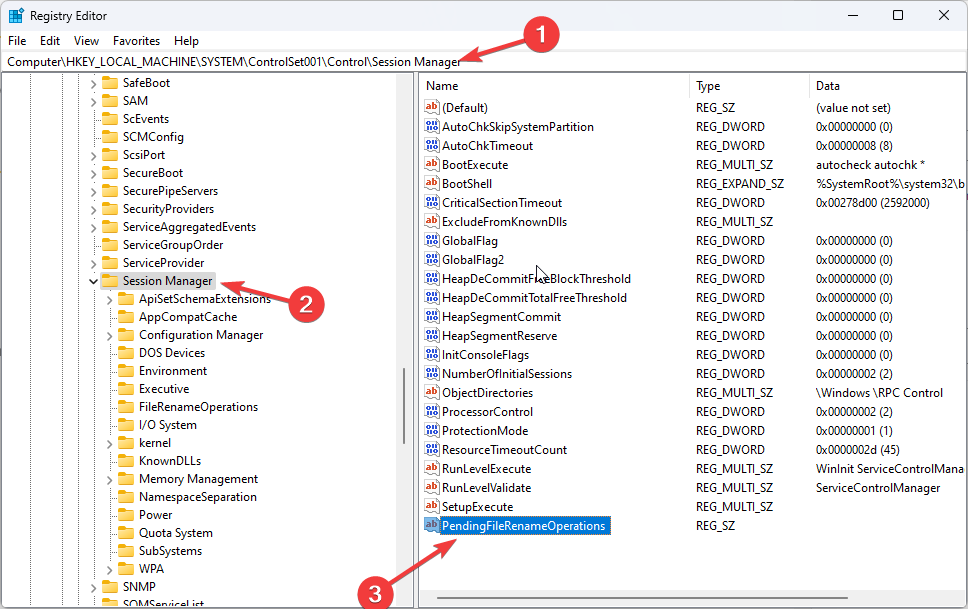
- Paikanna ja poista PendingFileRenameOperations.
- 6 nopeaa tapaa siirtää tiedostoja Windowsista Maciin
- Kuinka suurentaa SCCM-asiakkaan välimuistin kokoa [Helppoimmat vaiheet]
- RoboForm Windows 10:lle ja 11:lle: Kuinka ladata ja asentaa
- Suojattu: Kuinka luoda upeita videoita Wondershare Filmora 12:lla
- ASIO-ohjain Windows 10:lle: Kuinka ladata ja asentaa
2. Muokkaa UpdateExeVolatilen arvotietoja
- Mene Rekisterieditori.
- Seuraa tätä polkua:
Tietokone\HKEY_LOCAL_MACHINE\SOFTWARE\Microsoft\Updates - Paikanna ja kaksoisnapsauta Päivitä ExeVolatile ja muuta Arvotiedot to 0.
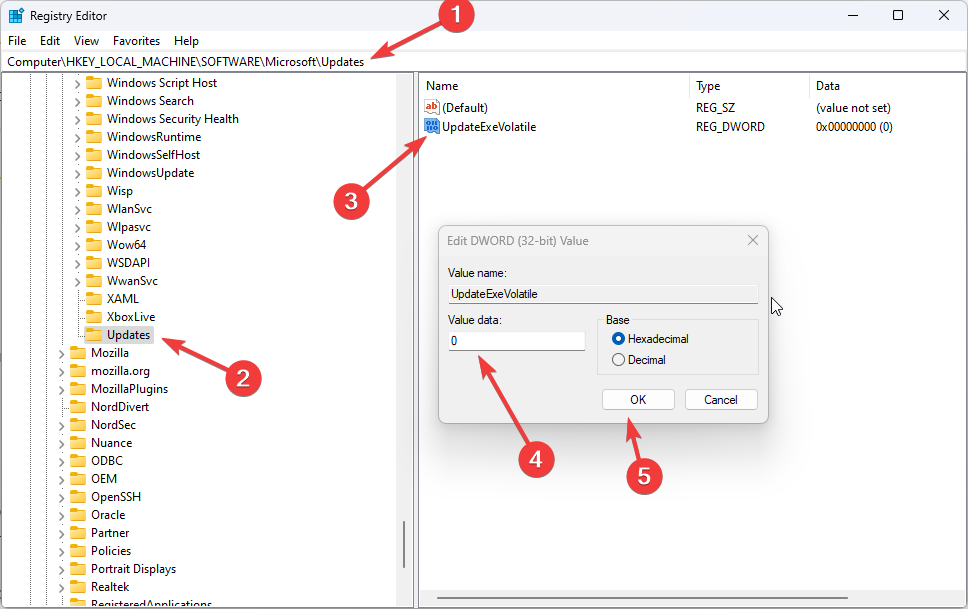
- Klikkaus OK.
- Suorita prosessi loppuun käynnistämällä tietokoneesi uudelleen ja yritä asentaa Microsoft Exchange.
Joten nämä vaiheet, jotka sinun on noudatettava korjataksesi Windowsin uudelleenkäynnistyksen, odottavat edellisestä asennuksesta. Käynnistä järjestelmä uudelleen ja suorita asennus uudelleen nähdäksesi, onko korjaus toiminut.
Jos sinulla on kysyttävää tai huolenaiheita, kerro meille alla olevissa kommenteissa.
Onko sinulla edelleen ongelmia? Korjaa ne tällä työkalulla:
Sponsoroitu
Jos yllä olevat neuvot eivät ratkaisseet ongelmaasi, tietokoneessasi saattaa esiintyä syvempiä Windows-ongelmia. Suosittelemme lataamalla tämän PC: n korjaustyökalun (arvioitu erinomaiseksi TrustPilot.com-sivustolla) käsitelläksesi niitä helposti. Napsauta asennuksen jälkeen Aloita skannaus -painiketta ja paina sitten Korjaa kaikki.